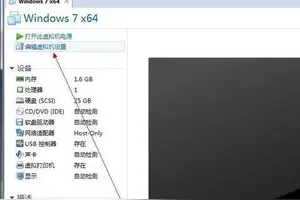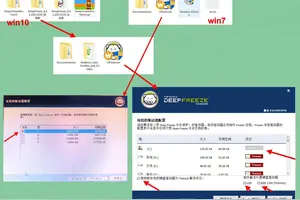1.win10怎样设置鼠标指针大小和颜色
工具:
win10
win10鼠标指针大小和颜色的设置方法如下:
1、点击开始菜单按钮,打开“设置”应用;
2、在设置选项中,点击“轻松使用”选项;
3、在菜单中选择“鼠标”;
4、在右边指针大小有三个框,分别对应三种不同鼠标指针大小,点击相应的框来选择,指针大小有,小号,中号,大号;
5、还可以选择鼠标指针的颜色,鼠标指针颜色:白色调,黑色调,对比度色调。

2.win10系统怎么设置桌面图标大小
打开电脑进入Win10系统的时候,发现桌面图标变小了,如下图所示。
2
在Win10系统桌面空白处右键,将鼠标移动到查看上面,在选择大图标,选择后,桌面图标就会变得很大,如下图所示。
3
选择大图标后,整个Win10系统的桌面图标都变大了。如下图所示。
END
Win10桌面图标变大了怎么办
有时候为了查看文件方便,把Win10桌面图标变的很大,桌面图标变大了,看起来很不舒服,如下图所示。
在Win10系统桌面空白处右键,将鼠标移动到查看上面,在选择中等图标,选择后,桌面图标就会变得比较适中,如下图所示。
选择中等图标后,整个Win10系统的桌面图标都变的大小适中了,看起来也很舒服。如下图所示。
转载请注明出处windows之家 » win10如何设置鼠标大小设置在哪里设置的
 windows之家
windows之家